Sono andato a letto ieri sera e il mio iPhone funzionava regolarmente. Appena mi sono svegliato ho notato che l’iphone era bloccato sullo schermo nero. Cosa posso fare per ripristinare il tutto?
Molti utenti di iPhone riscontrano problemi con lo schermo del proprio iPhone e tra questi c’è il problema del iPhone con schermo nero che spiazza molti. In tal caso il dispositivo è funzionante, puoi sentire lo squillo quando qualcuno ti chiama o invia messaggi, ma lo schermo rimane nero. La prima cosa che ci si chiede in questi casi è come riparare lo schermo nero e/o come mettere al sicuro i dati presenti sul dispositivo iOS.
Qui di seguito vedremo due possibili soluzioni al problema, ma prima di ciò approfondiamo meglio il problema e capiamo quali sono le cause principali.
Cause problema iphone con schermo nero
Prima di vedere le soluzioni per riparare lo schermo nero su iPhone 13/13/12/11/X7 vediamo una panoramica delle cause principali di questo problema.
Problema hardware
A volte lo schermo nero appare sul iPhone dopo essere caduto in acqua o altri incidenti. Questo perché l’hardware interno del tuo iPhone viene danneggiato. Quindi fai attenzione quando usi il tuo dispositivo per evitare che si verifichino cadute o urti.
Problema software
Il software corrotto o non aggiornato potrebbe influire sulla funzionalità del dispositivo e potrebbe far apparire una schermata nera imprevedibile. Aggiorna il software di tanto in tanto ed evita di installare software inappropriato sul dispositivo.
Problema di batteria
Se la batteria è vecchia o l’hai caricata troppo a lungo, è probabile che si sia surriscaldata a tal punto da causare anche lo schermo nero dell’iPhone.
Normalmente puoi mettere l’iPhone in modalità di ripristino o in modalità DFU e poi uscire per risolvere il problema dello schermo nero. Ma se questi tentativi falliscono, dovrai affidarti a dei software di terze parti, software che descriveremo qui di seguito
3 Modi per Riparare iPhone con Schermo Nero
Here are the best and quick ways to repair black screen on iPhone after jailbreak, water damage, screen replacement and more completely.
Metodo 1: Ripara iPhone con dr.Fone
Metodo 2: Ripristina iPhone alle condizioni di fabbrica
Metodo 3: Ripara schermo iPhone con ReiBoot
Metodo 1: Ripara schermo nero iPhone con dr.Fone
dr.Fone è un software professionale progettato per gestire qualsiasi tipo di dispositivo dal computer (incluso iPhone) e al suo interno sono presenti anche strumenti di riparazione che vanno a ripristinare problemi legati al software e quindi a risolvere problematiche come quella dello schermo nero su iPhone.
Innanzitutto scarica e installa Dr.Fone sul tuo computer. Ecco il link per il download:
Dopo l’installazione e l’avvio vedrai questa finestra principale:
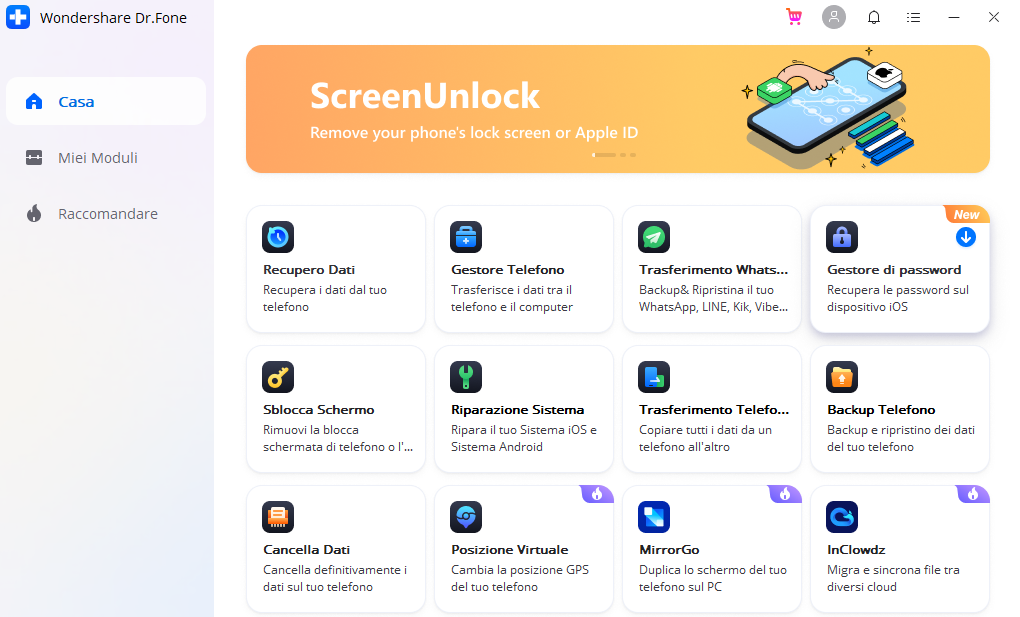
Clicca sulla funzione Riparazione Sistema e si aprirà questa nuova schermata che ti chiederà il tipo di riparazione da fare. Scegli “Riparazione Standard” se vuoi provare a riparare lo schermo iPhone senza cancellare i dati presenti nel dispositivo
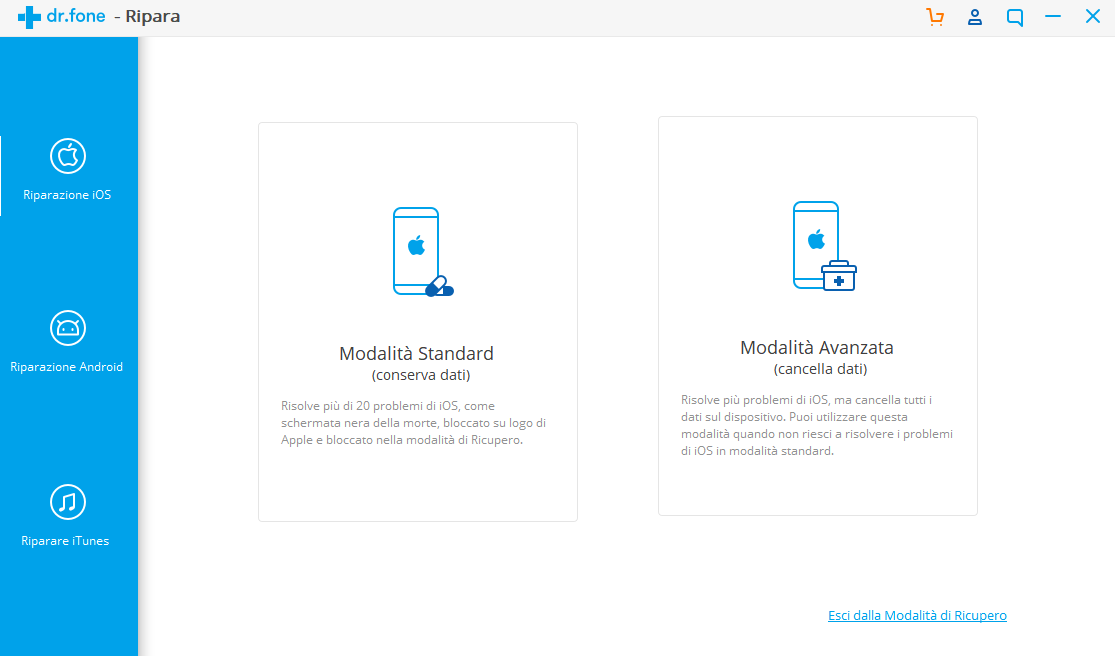
Segui poi le indicazioni del software e inserisci i dati del tuo iPhone (modello, versione iOS, ecc..). Dovrai quindi scaricare il relativo firmware e procedere poi alla sua installazione (sempre tramite dr.fone)
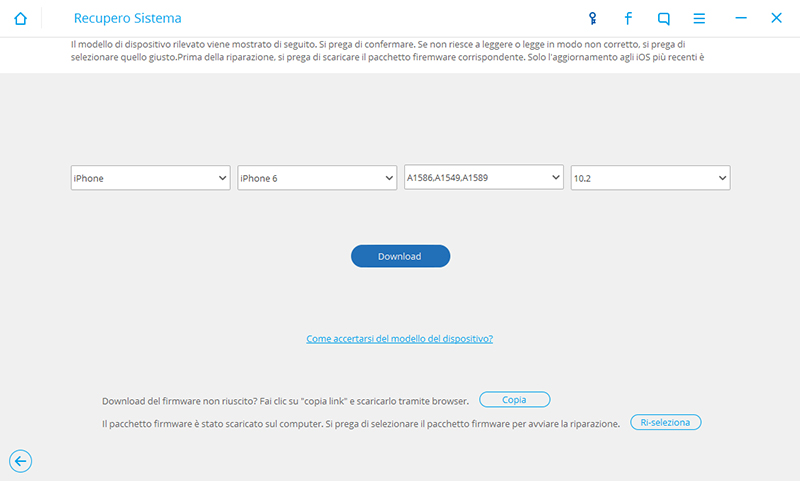
dr.Fone procederà all’installazione del nuovo firmware e al termine il dispositivo sarà aggiornato all’ultima versione iOS e tutti i problemi che dipendevano alla vecchia versione iOS saranno risolti, incluso il problema del iPhone bloccato sullo schermo nero.
Metodo 2: Ripristina iPhone alle condizioni di fabbrica
Il ripristino alle impostazioni di fabbrica può cancellare tutti i dati, quindi, prima di riparare lo schermo nero sul tuo iPhone con questo metodo, assicurati di eseguire il backup di tutti i dati. A tal proposito leggi come fare backup iPhone su PC / Mac
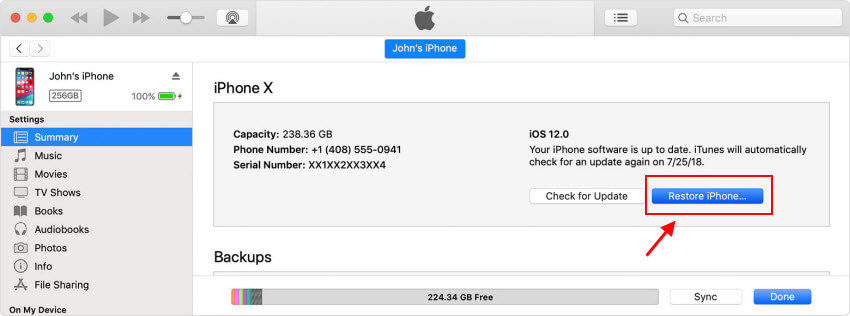
- Collega l’iPhone al computer ed esegui iTunes. Esso rileverà l’iPhone in modalità di ripristino e ti darà la possibilità di ripristinarlo. Fai clic sul pulsante “Ripristina” per procedere
- Una finestra ti chiederà di ripristinare il tuo dispositivo. Fai clic su “Ripristina” per avviare il processo. Al termine, seleziona “Configura come nuovo iPhone” per ripristinare il dispositivo alle impostazioni di fabbrica.
Metodo 3: Ripara schermo iPhone con ReiBoot
Se desideri che lo schermo nero venga riparato senza ripristinare il tuo iPhone alle impostazioni di fabbrica, puoi utilizzare anche il programma ReiBoot. Puoi scaricare la versione demo di questo programma su PC o Mac dai pulsanti qui sotto:
Scarica ed esegui ReiBoot sul tuo computer (Windows o Mac) e collega il tuo iPhone (con schermo nero) via USB. Il software rileverà il tuo iPhone. Ti basterà poi cliccare il pulsante “Entra in Modalità Recupero” e poi su “Esci dalla modalità di recupero” e il tuo iPhone si riavvierà. Fatto ciò verifica se il problema è risolto.

Se non risolvi il problema, sempre tramite Reiboot clicca su “Ripara sistema operativo” e segui tutte le indicazioni che appariranno sullo schermo. In questo modo dovresti risolvere il problema alla radice.

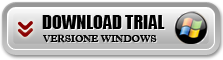
![download_button_mac[1]](https://drfone.it/wp-content/uploads/2013/12/download_button_mac1.png)